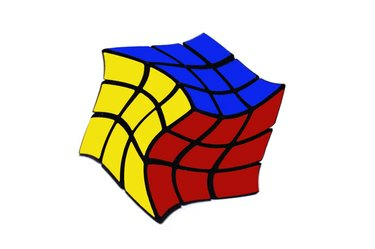
Уврните и изобличите коцку користећи опције Пхотосхоп-а Варп.
Кредит за слику: Снимак екрана љубазношћу Адобе-а.
Варп Тоол је једна од најмоћнијих опција доступних у опцијама трансформације Пхотосхоп ЦЦ. Користите унапред подешене опције Варп да уврнете, стиснете или надувате објекат, или користите опцију Цустом да га изобличите у било који облик који желите.
Корак 1
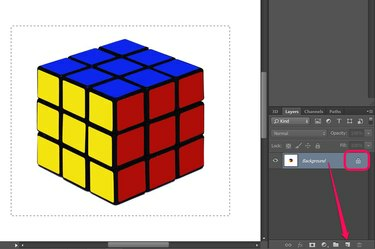
Откључајте слој и изаберите објекат који желите да искривите.
Кредит за слику: Снимак екрана љубазношћу Адобе-а.
Кликните на слој који желите да искривите помоћу Панел слојева. Ако је слој закључан, као што је на ЈПГ и ПНГ сликама, кликните на закључати да бисте је откључали или превуците слој на Нови слој икона за креирање дупликата слоја који се може уређивати.
Видео дана
Користите један од алата за избор, као што је Ласо или Алат за правоугаони оквир у Тоолбок-у да изаберете област коју желите да искривите. У супротном, ако не изаберете ништа, све у слоју ће се искривити.
Корак 2
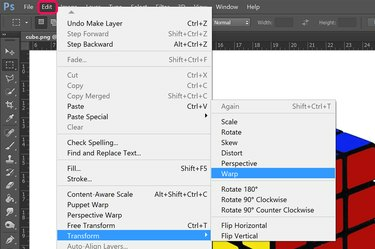
Изаберите Варп.
Кредит за слику: Снимак екрана љубазношћу Адобе-а.
Кликните Уредити мени и изаберите Преобразити. Из падајућег менија који се отвори изаберите Варп. Мрежа са девет квадрата појављује се изнад изабраног подручја.
Корак 3

Превуците пресек линија да бисте искривили објекат.
Кредит за слику: Снимак екрана љубазношћу Адобе-а.
Кликните и превуците сваки пресек између линија да искриви слику. Превлачење угла унутар спољних ивица омогућава вам да искривите слику без утицаја на ивицу. Ово може бити згодно када желите да искривите објекат на фотографији, на пример, без утицаја на објекте око њега.
Корак 4
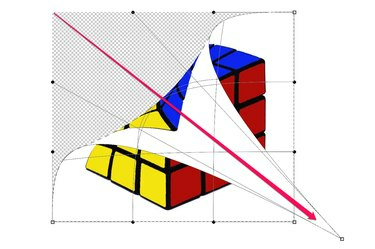
Превуците угао да бисте искривили објекат.
Кредит за слику: Снимак екрана љубазношћу Адобе-а.
Драг било која квадратна или округла тачка сидрења на спољној страни ивице да искриви, уврне и на други начин трансформише слику. Превлачењем угла поред супротног угла преокреће се део слике, као да је објекат одштампан на двостраном комаду папира.
Корак 5
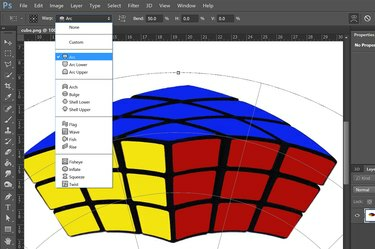
Изаберите опцију варп.
Кредит за слику: Снимак екрана љубазношћу Адобе-а.
Кликните Варп мени на траци са опцијама да бисте видели падајући мени унапред форматираних опција искривљења. Сваки избор укључује икону која показује ефекат који можете очекивати.
Корак 6
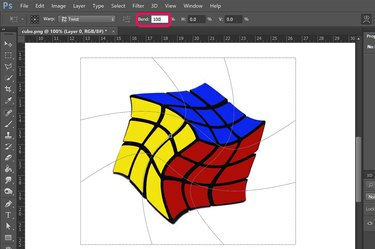
Користите траку са опцијама да промените ефекат по жељи.
Кредит за слику: Снимак екрана љубазношћу Адобе-а.
Повећајте или смањите степен савијања променом Бенд на траци са опцијама на било коју вредност између 0 и 100 проценат. Мењање Х и В опције мењају количину основе на хоризонталној и вертикалној оси.



